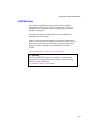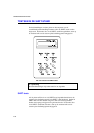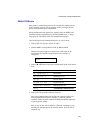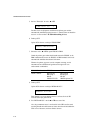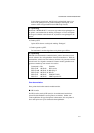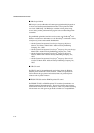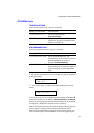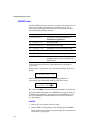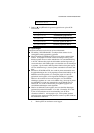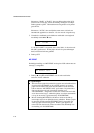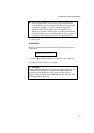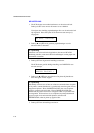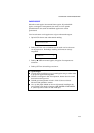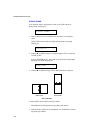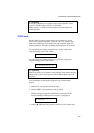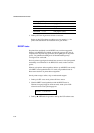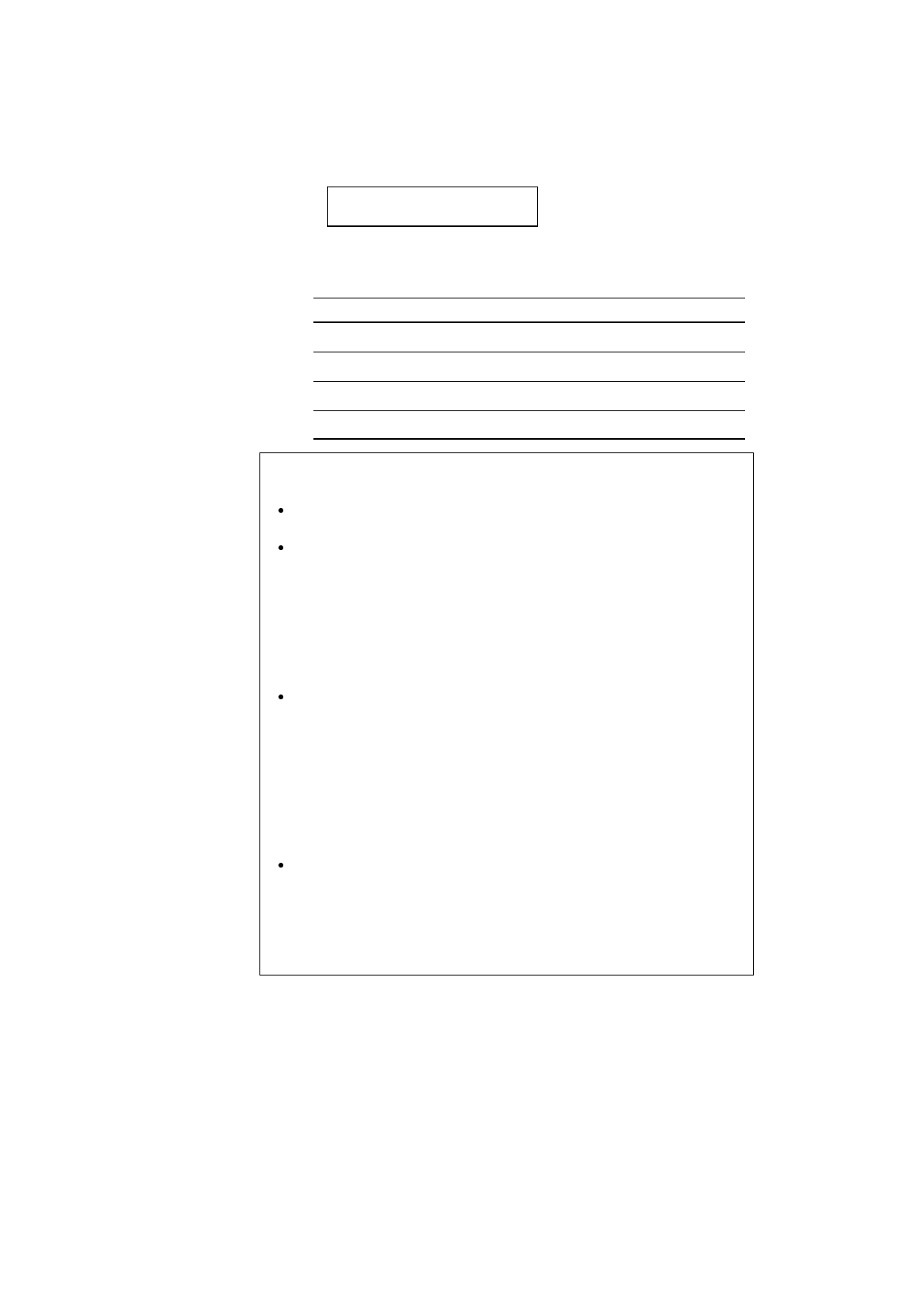
HOOFDSTUK 4 BEDIENINGSPANEEL
4-75
INVOER=AUTO *
3. Druk op ▲ of op ▼ totdat de gewenste papierinvoer op het LCD-
scherm staat.
Melding op LCD-scherm Papierinvoermethode/Papierbron
INVOER=AUTO Automatische papierinvoer
INVOER=MF Invoer via universele bak (MF)
INVOER=BAK1 Bovenste papierbak (Bak 1)
INVOER=BAK2 Onderste papierbak (Bak 2)
✒ Opmerkingen
Let bij het selecteren van de invoer op het onderstaande:
De melding “INVOER=BAK2” verschijnt alleen wanneer de los
verkrijgbare tweede papierbak is geplaatst.
Met de instelling INVOER=AUTO kunt u uw printer optimaal laten
werken. Is het papier in de bak vanwaar wordt ingevoerd op, dan
hoeft het printen niet te worden onderbroken. De standaardinstelling
is AUTO. Hiermee kan papier uit alle bakken worden ingevoerd, op
voorwaarde dat in alle bakken papier van dezelfde soort en afmetingen
is geplaatst. Op die manier kan het printen foutloos doorgaan ingeval
een van de bakken leeg is, daar de printer automatisch een andere bak
kiest.
Selecteert u INVOER=AUTO, dan zoekt de printer automatisch naar
de papierafmetingen die u in de paginalayout-stand met behulp van de
MODE-toets heeft ingesteld, en voert hij het papier in vanuit de
papierbron waarin papier van de ingestelde afmetingen is geplaatst.
Heeft u in de onderste en bovenste bak papier van verschillende
afmetingen geplaatst en is een van de bakken leeg, dan stopt de printer
met afdrukken en wordt niet automatisch overgeschakeld naar een
andere bak. Zo wordt voorkomen dat per ongeluk op papier van
verschillende afmetingen wordt afgedrukt.
Heeft u verschillende soorten papier maar van dezelfde afmetingen
geplaatst (bijvoorbeeld formulier “A” in bak 1, formulier “B” in bak
2), dan is het raadzaam om de invoerinstelling van AUTO te
veranderen in BAK 1. Als het papier op is, zal de printer wachten
zodat u de juiste papiersoort kunt plaatsen, waarna u op SEL drukt om
het afdrukken te voltooien.
4. Druk op SET om uw keuze vast te leggen.